Maintenant que vous avez connecté une source pour vos données, il est temps de commencer à les diffuser dans Excel.
Capturer des données
Pour les microcontrôleurs, sélectionnez le bouton Démarrer les données sous l’onglet Data Streamer. Les données seront transférées vers la feuille de calcul Données entrantes.
Données entrantes
La feuille de calcul Données entrantes contient les données entrées dans le classeur. Les données sont affichées dans une table de données qui peut s’étaler sur plusieurs lignes de haut et plusieurs colonnes de large. La taille et les autres paramètres peuvent être modifiés dans la feuille de calcul Paramètres.
La feuille de calcul Données entrantes contient deux tables :
-
Données actuelles - La ligne Données actuelles représente toujours l’ensemble de points de données le plus récent. Créez un lien vers cette table lorsque vous n’avez besoin que d’un seul point de données.
-
Données historiques - La table Données historiques représente une série de points de données. Les données circulent dans deux directions :
-
Plus récent d’abord - La ligne du haut affiche l’ensemble de points de données le plus récent. De là, les données descendent dans la table.
-
Plus récent en dernier - La ligne du bas affiche l’ensemble de points de données le plus récent. De là, les données montent dans la table.
-
Données sortantes
La feuille de calcul Données sortantes contient les données renvoyées à la carte microcontrôleur. Ces données peuvent être des variables de contrôle de programme, des nombres ou du texte. La feuille de calcul Données sortantes est généralement utilisée pour réinitialiser un programme, définir le numéro d’une variable, etc. Les nouvelles données ne seront envoyées qu’en cas de modification de la table de données en surbrillance.
Enregistrer les données
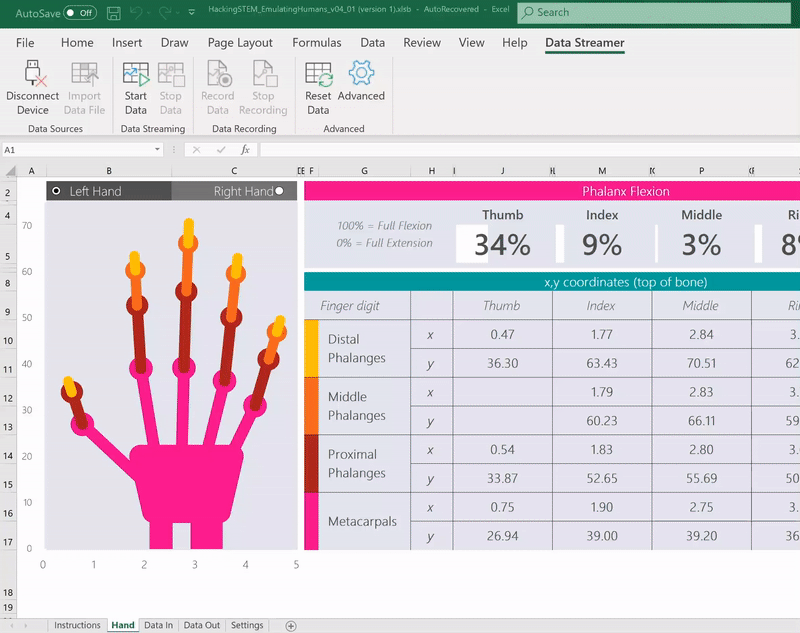
-
Si vous souhaitez enregistrer les données en provenance de votre périphérique, sélectionnez le bouton Enregistrer les données. L’enregistrement démarre immédiatement.
-
Dès vous êtes prêt à l’arrêter, sélectionnez Arrêter l’enregistrement. Vous êtes alors invité à sauvegarder les données enregistrées dans un fichier .csv :
-
Pour rediffuser vos données, déconnectez-vous de votre périphérique à partir de Sources de données > Déconnecter le périphérique, puis sélectionnez Importer un fichier de données.
Besoin d’aide supplémentaire ?
Vous pouvez toujours poser des questions à un expert de la Communauté technique Excel ou obtenir une assistance dans la Communauté de support.
Voir aussi
Activer le complément Data Streamer
Flasher un code et connecter un microcontrôleur avec le complément Data Streamer










